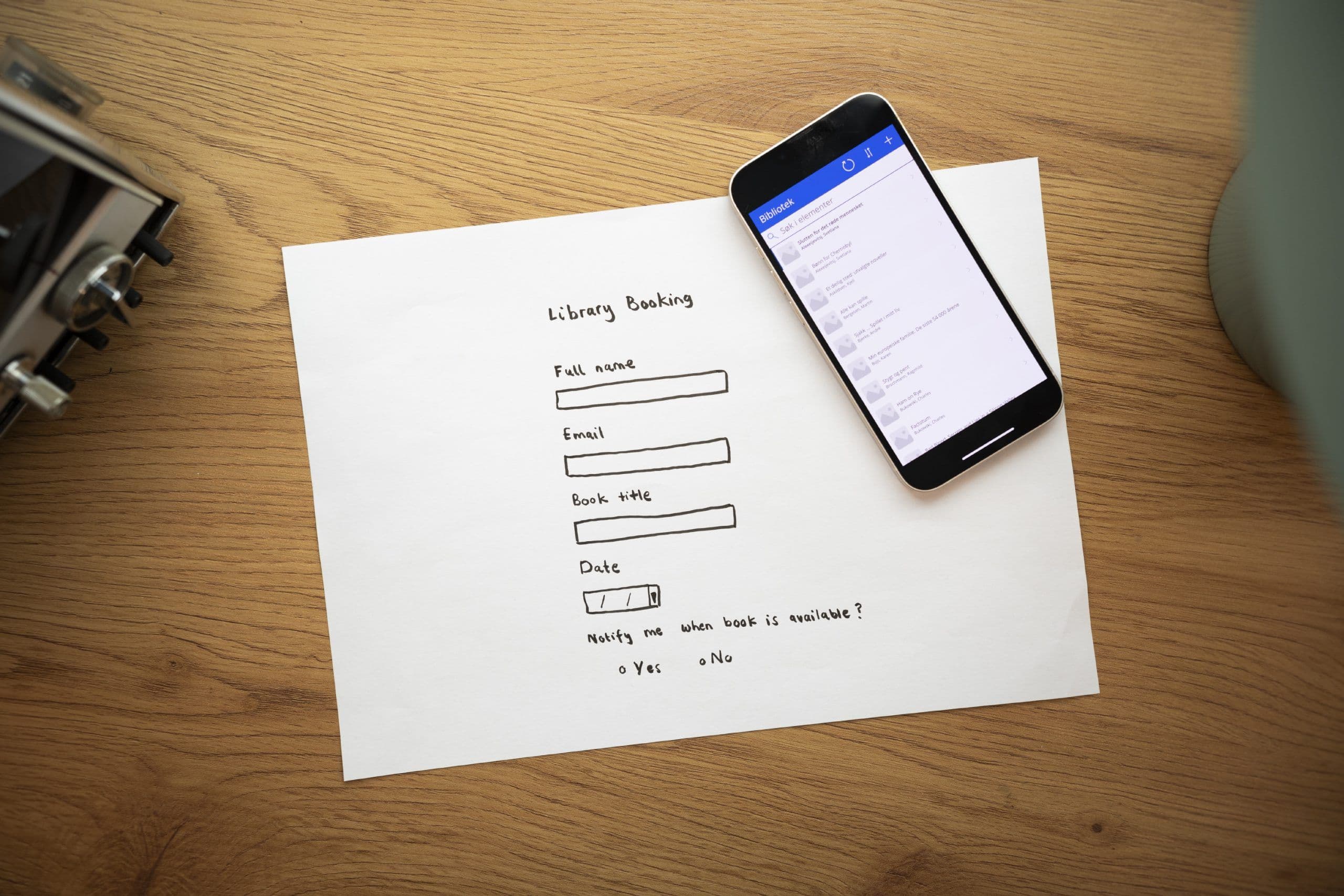Guide: Velg riktig digitale verktøy for prosjektledelse
Å spørre hvilket prosjektlederverktøy som er det beste, er litt som å spørre hvilken sport som er mest spennende, eller hva som er det beste faget å studere. Det finnes ikke ett svar som er riktig for alle.
Programvare for prosjektledere kan nemlig være like variert som prosjektene selv. De kan dekke alt fra enkel oppgavehåndtering, til alle aspekter ved komplekse bedrifter. Noen er beregnet på mindre bedrifter, noen på større, andre igjen er beregnet på virksomheter i alle størrelser. Det finnes bransjespesifikke løsninger, og noen som er tilpasset enkelte funksjoner i bedriften. Tilgjengelige verktøy kan være alt fra gratis-apper til integrerte systemløsninger. Puh!
Hvordan skal du navigere i denne jungelen? Her er noen tips til hva et prosjektledelsesverktøy kan hjelpe deg med, en oversikt over noen av de mest populære verktøyene dere ute – og hvordan du bør tenke når du skal gå til anskaffelse av et av dem.
Vanlig funksjonalitet
Prosjektledelsesprogramvare kan dekke bortimot alle aspektene av en virksomhet. Her er en oversikt over de vanligste funksjonene.
Prosjektplanlegging og oppfølging
Lar prosjektlederen opprette og definere aktiviteter i prosjektet. Prosjektlederen definerer typisk en varighet, avhengigheter og tidspunkter for start og slutt. Man kan ofte også definere forutsetninger for aktiviteten (som for eksempel hvilke dokumenter som kreves) og hva den skal produsere. Du kan videre allokere aktiviteten til ulike brukere. Brukere kan rapportere, og det gjør det mulig å følge med på prosjektets framdrift. I enkle programmer føres aktiviteter typisk i en to do-liste. I mer kompliserte programmer kan aktiviteter opprettes i sekvenser og legges inn i et framdrifts- eller Gantt-skjema.
Gantt-skjemaer og tidslinjer
En del programmer lar deg sette opp en planlagt framdrift i et såkalt Gantt-skjema, eller Gantt-diagram. Gantt-skjemaet illustrerer datoer for start- og sluttidspunkt for aktivitetene i prosjektet, og gir samtidig en oversikt over prosjektet. I tillegg lar det deg identifisere såkalt kritisk linje – aktivitetene som er kritiske for prosjektets framdrift. Aktivitetene i Gantt-skjemaet viser samtidig strukturen (såkalt work breakdown structure, WBS) av prosjektet.

Ressursallokering
Mange digitale prosjektlederverktøy gir deg enkelt oversikt over hvilke ressurser du har tilgjengelig (typisk materialer og personer/roller) og gjør det enkelt å allokere dem til enkelte prosesser eller aktiviteter. Du kan typisk også definere detaljer om hver ressurs, som for eksempel tilgjengelighet, kostnad, stillingstittel, ansvar eller eierskap.
Timeføring
Lar prosjektdeltakerne føre timer på enkelte arbeidsoppgaver eller aktiviteter, slik at du enkelt kan avstemme med budsjett og følge med på kostnader. Denne funksjonaliteten er mer vanlig i mer komplekse programmer.
Dokumenthåndtering
Lar deg lagre og systematisere dokumenter og andre filer i prosjektet. Du kan også gi andre brukere tilgang og mulighet til å se eller redigere dokumentene. Graden av tilgang kan vanligvis defineres av prosjektlederen. I noen programmer kan du håndtere at flere redigerer samme dokument samtidig.
Budsjettering og regnskap
Gir deg mulighet til å sette opp budsjett for hvert enkelt prosjekt og følge med på framgang etter hvert som prosjektet skrider framover. Hvis du har utført lignende prosjekter, kan man ofte sammenlikne budsjett og fremdrift på tvers av prosjektene.
Rapportering
Prosjektrapporter genereres gjerne i løpet av prosjektet, for å kartlegge framdrift og holde interessenter oppdaterte. Rapporter kan vise avvik fra planlagt framdrift og kostnad, nye projiserte sluttdatoer og så videre. I tillegg kan de være viktige som historiske dokumenter både i evalueringen av et endt prosjekt og i planleggingen av nye. En del programvare lar deg generere rapporter på ulike aspekter av prosjektet, som for eksempel framdrift, timebruk, budsjetter og kostnader.
Populære programmer
Før vi går videre til å se på hvordan du skal velge – la oss se på noen eksempler på hva du har å velge mellom.
Her er noen populære programmer for prosjektstyring. Merk at dette kun er eksempler – og hverken er en komplett eller en rangert liste!
Wrike
Wrike er en kraftig programvare for samarbeid, samhandling og prosjektstyring. Det er oversiktlig og brukervennlig, og hjelper deg med å holde styr på oppgaver og prosjekter – selv om ting skjer fort.
Asana
Asana er et samarbeidsverktøy som er godt egnet til å holde styr på oppgaver og prosjekter på tvers av store og små team. Det er kanskje ikke det mest intuitive verktøyet, men det er kraftig og fleksibelt, og kan være et godt valg for mange virksomheter.
Scoro
Scoro er en skybasert alt-i-ett-løsning for prosjektledelse og forretningsadministrasjon. Det inkluderer alt fra tjenesteautomatisering til fakturering og timestyring, ved siden av prosjektstyringsverktøy som tidslinjer og oppgaver.
Monday
Monday kaller produktet sitt et «arbeids-operativsystem». Det er et skybasert verktøy som samler teamet, oppgavene og arbeidsflytene på ett sted. Det er intuitivt og har en attraktiv visuell utforming.
Zoho Projects
Zoho Projects er et skybasert verktøy for prosjektledelse, planlegging og timestyring. Det er intuitivt, men likevel kraftig, og er egnet for mindre team og virksomheter.
GanttPro
Hvis gantt-diagrammer er det du ønsker deg, uten at du trenger alt fra timestyring til rapportering på kjøpet, er GanttPro et godt valg. Det har også flere verktøy for oppgavestyring enn bare gantt-diagrammene.
Trello
Trello er et intuitivt oppgavestyringsverktøy, basert på den såkalte kanban-metoden. Her er hver oppgave representert som et «kort» som kan flyttes rundt på en tavle, ettersom hvor langt oppgaven er kommet i prosessen. Det er bra på akkurat det det gjør – men langt ifra noen alt-i-ett-løsning.

Microsoft Project
Microsoft Project er Microsoft eget verktøy for prosjektledelse, og er egnet hvis dere har store og kompliserte prosjekter og vil dra nytte av integrasjonene mot andre Microsoft-programmer. Det går for eksempel godt overens med Microsoft Teams.
Andre programmer
Synes du dette var mye å velge mellom? Vi har bare så vidt skrapet i overflaten. Noen flere gode programmer du kan lese om når du gjør din research, er LiquidPlanner, Jira, ProofHub, Basecamp, Teamwork, WorkBook, FunctionFox og Podio.
Tips til valg av verktøy
I den ene enden av de digitale verktøyene som en prosjektleder kan benytte seg av, har du relativt standardiserte, generelle verktøy – for eksempel Trello, eller for den saks skyld Microsoft Excel. Disse kan fint brukes til enkelte deler av prosjektet (to do-lister, adresselister, kundelister og aktiviteter).
I den andre enden har du større og mer integrerte programmer som dekker alle aspektene av prosjektet. Disse gir større muligheter til rapportering og analyser.
Bruker du generelle verktøy, bør du være bevisst på hvordan du tilpasser dem til hverandre og til virksomheten for øvrig. Velger du mer omfattende programvare, krever det mindre allmenn kompetanse, men høyere kompetanse på det enkelte verktøyet.
Her er noen ting du bør tenke gjennom, når du skal velge en programvare:
1. Identifiser data og datastruktur i prosjektene dine
Hva slags data og opplysninger trenger du å fôre inn i prosjektstyringsverktøyet? For eksempel navn og adresse på interessenter i prosjektet: Trenger du at programmet skal hente ut dette fra et eksisterende register, eller skal det lagres på nytt for hvert prosjekt? Hvis du allerede har et CRM-system, skal du da lagre originaldata på kunder i prosjektet eller i CRM-systemet – eller begge steder?
2. Skaff deg oversikt over arbeidsprosessene eller aktivitetene i din virksomhet
Hvis du identifiserer arbeidsprosessene og aktivitetene deres skikkelig, er du bedre egnet til å velge et verktøy som er tilpasset hverdagen i din bedrift.
3. Velg en programvare som er tilpasset dine data og dine arbeidsprosesser
Tenk over hvilke funksjoner programmet bør ha, og hvilke data skal det ta vare på. Unngå at halen logrer med hunden. Hvordan du utfører ditt prosjekt, skal bestemme hvilket verktøy du velger – ikke omvendt. Undersøk ulike programmer og gjør deg kjent med hva slags funksjonalitet de inneholder.
4. Tenk gjennom hvordan programvaren skal innpasses i den eksisterende infrastrukturen
Skal for eksempel timeføring gjøres i prosjektverktøyet eller utenfor? Hva med fakturering? Hvis dette gjøres i regnskapssystemet, hvilke data skal prosjektverktøyet overføre til regnskapssystemet? Si at en aktivitet krever en kundeliste. Må kundelisten lagres i prosjektet, eller kan den bare hentes fra et eksisterende kunderegister eller CRM-system? Vanligvis har man allerede et dokumentlager. Skal man ha to? Hvilken er originalen? Er du avhengig av å følge aktivitetene i prosjektet på en tidslinje? Eller er en to do-liste tilstrekkelig?
5. Hvis du velger mer komplekse prosjektverktøy, kan det være lurt å innføre det gradvis
Skal du innføre Microsoft Teams, kan du begynne med å holde møter og lagre dokumenter i programmet. Etter hvert kan dere benytte dere av samhandlingsfunksjonene, og prosjektstyringsverktøyene. Trenger dere mer prosjektstyringsfunksjonalitet, kan dere deretter utvide med Microsoft Project. Dette handler om å sikre integrasjon. Verktøyene dere innfører, erstatter eller skal støtte eksisterende prosesser som ofte er ganske kompliserte. Husk også at det er mulig å bare bruke deler av prosjektverktøyet du har valgt. Men unngå å bruke litt av det ene, og litt av det andre – jobb for å samle mest mulig på ett og samme sted.